猎豹浏览器设置屏幕拦截广告的操作教程
时间:2022-10-26 17:04
有的网友还不太了解猎豹浏览器设置屏幕拦截广告的操作,接下来就讲解关于猎豹浏览器设置屏幕拦截广告的操作方法,感兴趣的小伙伴们一起学习一下吧!
猎豹浏览器设置屏幕拦截广告的操作教程

首先需要打开猎豹浏览器,点击左上角的浏览器标识,在弹出的列表里面选择【广告过滤】,勾选之后弹出的两项内容

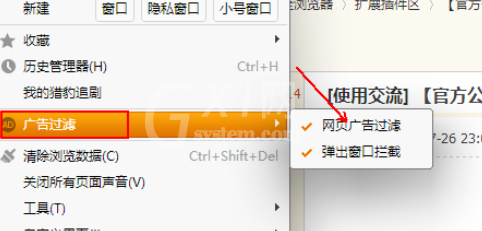
上面的广告过滤并不足以解决大多数的广告,在弹出的列表里面点击【选项和设置】
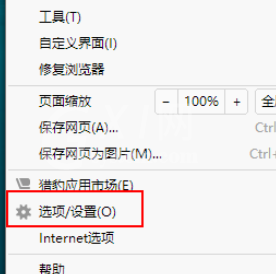
然后我们在左侧边栏位置切换到【广告过滤】,同样勾选上面的两项,其实和前面的内容及效果是一样的,
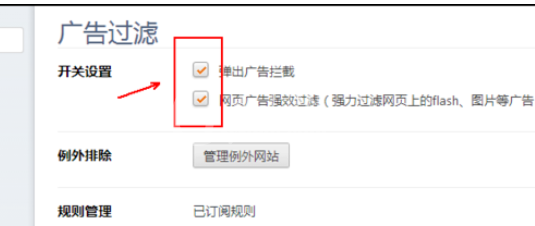
接着我们点击【更新当前规则】,先将现在使用的广告过滤规则更新到最新
接着点击【获取更多规则】
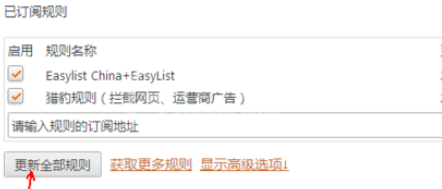
这时会进入猎豹的用户论坛,在其中有很多相关的广告规则,可以选择置顶帖子里面的规则地址,复制
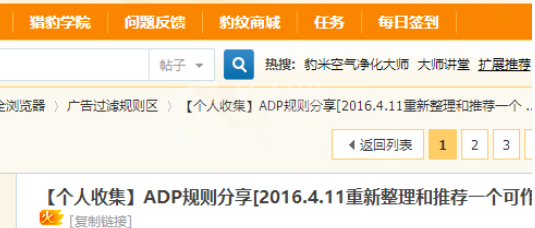
然后重新打开广告过滤的设置页面,在广告过滤规则地址框位置,粘贴,点击【添加】,比如小编使用的这个easylist china
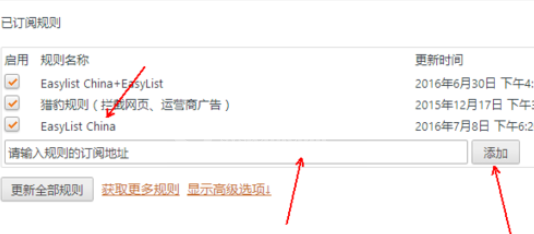
当然也可以不用添加规则来提高广告过滤的效果,可以打开浏览器的扩展程序页面,选择一款广告过滤的扩展程序,这样也可以达到同样的效果,如图所示
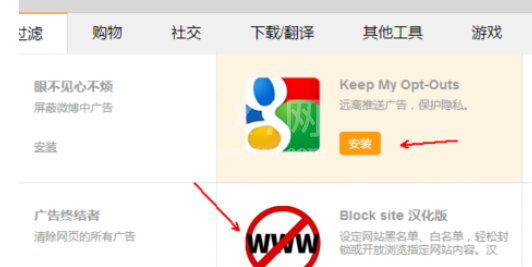
看完了上文为你们讲述的猎豹浏览器设置屏幕拦截广告的详细操作方法,朋友们是不是都学会了呀!



























